哎呀,忘记微软账户密码了别慌!其实找回密码超简单,跟着我一步步操作,分分钟搞定。
1. 先打开你的电脑,点开浏览器,输入微软官网的网址【https://www.microsoft.com/zh-cn/】。
2. 进网站后,点右上角的“登录”按钮。
3. 输入你的微软账户(邮箱或手机号),然后点“下一步”。
4. 找到“忘记密码”的选项,点进去。
5. 按提示输入你绑定账户的手机号码,点“下一步”。
6. 这时候,你的手机会收到一个数字验证码,快去看看,输进去。
7. 验证成功后,设置一个新的密码,记得要选个既安全又容易记的密码哦!
8. 好啦,接下来用新密码登录,轻轻松松恢复账户权限!是不是很棒?

大家肯定想问了:咋整创建、退出或者删除微软账户呢?别急,接下来给你整明白!
点击“改用Microsoft账户登录”,按提示操作,没账户还可以现场创建,超级方便。
如何退出微软账户
这样就退出微软账户啦,是不是很神奇。
怎么删除微软账户
瞧,这些操作其实都很简单,跟着走就能轻松搞定微软账户的烦恼,真是一学就会!
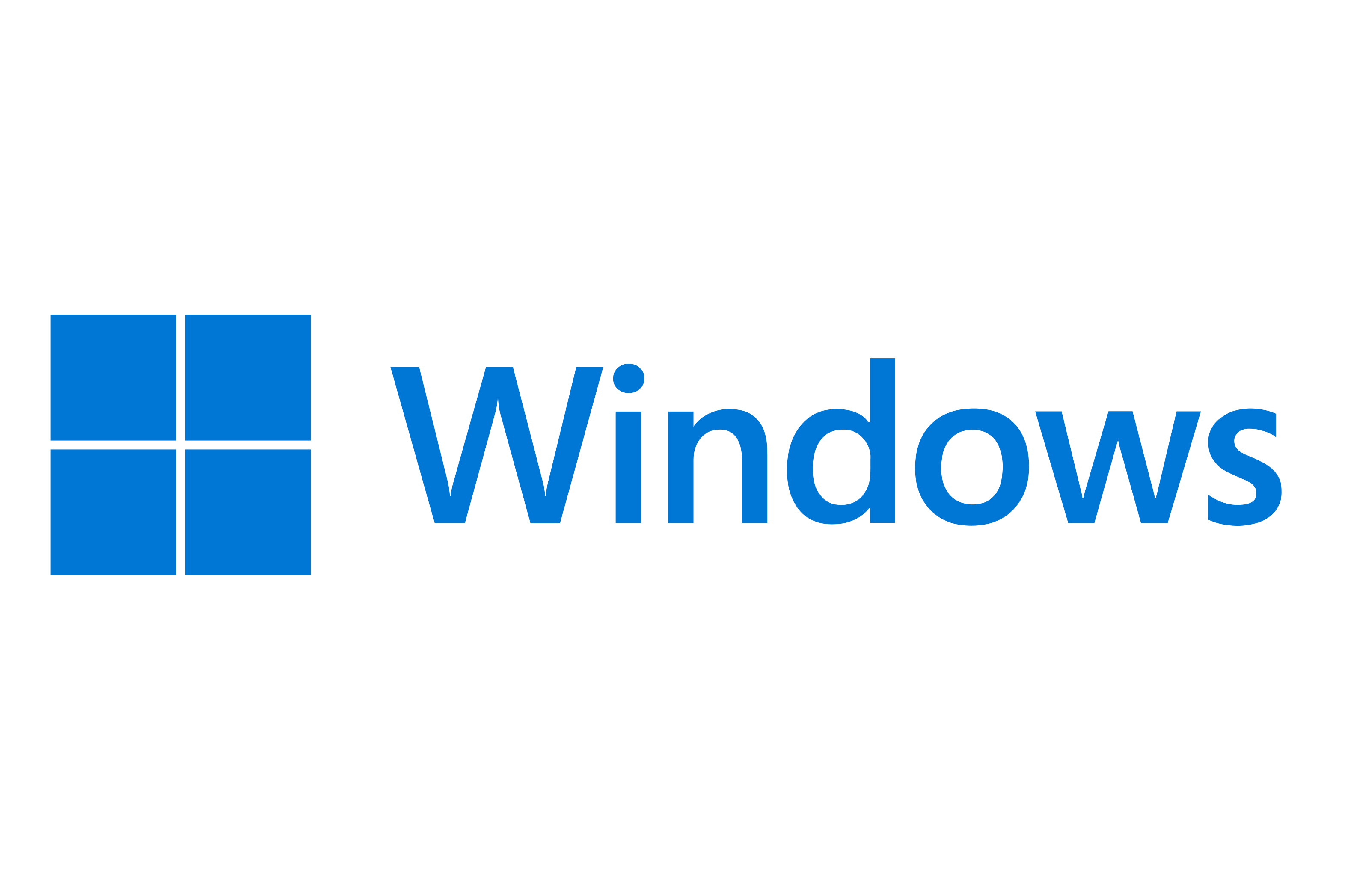
忘记微软账户密码时手机收不到验证码怎么办?
哎呀,这种时候别着急,先检查一下手机信号,是不是特别差或者处于飞行模式;还有就是,确认绑定的手机号码是不是正确的。试试重新发送验证码,或者换个时间段再试试,有时候网络不给力就容易耽误。要是一直不行,可以用备用邮箱、电话等其他验证方式,或者联系客服帮忙。总之,别慌,慢慢来,总能搞定!
创建微软账户需要哪些信息?
哈哈,这个很简单啦!你只需要准备一个常用的电子邮箱或者电话号码,然后设置一个密码。注册过程中,还要填写一些基本信息,比如姓名、国家啥的,安全性提升的话,系统还会让你设置安全问题。整个过程就跟注册其他账户差不多,超级友好,不会让你卡壳的!
退出微软账户会丢失数据吗?
这个问题挺常见的,放心啦!退出微软账户意味着从云端同步的数据不会再自动同步,但本地的数据不会被删掉。不过,有些存储在云端的文件比如OneDrive上的内容,你需要先备份或者下载到本地才安全。总之,操作前先备份总没错,避免丢东西会让人抓狂!
删除微软账户后电脑还能正常使用吗?
当然啦!不过得注意的是,如果你删除的是管理员账户,而且电脑只有这一个账户,那可是删不掉的哦。一般删除其他非管理员的账户不会影响电脑使用,但一定要确保你有管理员权限和备份重要数据,否则操作后可能会不方便。安全第一,动手前最好多确认哦!
添加评论